File DAT merupakan format file yang paling kompleks di antara yang ada. Hal itu karena ekstensi nama filenya tidak menjelaskan apakah ia berisi gambar, video, audio, ataupun teks. Namun tidak perlu khawatir karena kami akan mengajarkan Anda bagaimana cara membuka file DAT yang cepat dan mudah dalam post ini. Di samping memperkenalkan Anda pada pembaca file DAT terbaik, kami juga akan menunjukkan bagaimana mengonversi DAT ke MP4 tanpa mengurangi kualitasnya.
Bagaimana cara memutar dan mengonversi file DAT?
Coba UniConverter secara gratis sekarang - Putar dan Konversikan file DAT dengan mudah.
Dalam artikel ini
Bagian 1. Apa yang Dimaksud dengan File DAT?
DAT adalah file data generik yang menyimpan data khusus aplikasi. Dengan kata lain, file ini digunakan terutama untuk mendukung aplikasi, yang berarti tidak ada struktur dan protokol yang spesifik bagi file dengan ekstensi .dat.
Coba lihat contoh berikut; jika Anda memiliki sebuah file .txt atau .ppt, Anda akan tahu bahwa Anda dapat membuka dan melihatnya dengan Microsoft Word atau Microsoft PowerPoint. Namun, sebuah file .dat tidak memiliki aplikasi yang spesifik untuk membukanya. Ini berarti file DAT atau DAV dapat berisi apapun dari video dan audio hingga gambar dan grafik. Bacalah untuk mempelajari cara membuka sebuah file DAT.
Bagaimana cara memutar dan mengonversi file DAT?
Coba UniConverter secara gratis sekarang - Putar dan Konversikan file DAT dengan mudah.
Bagian 2. 3 Cara Ampuh Membuka File DAT
Metode 1. Lihat file DAT berbasis teks dengan sebuah editor teks
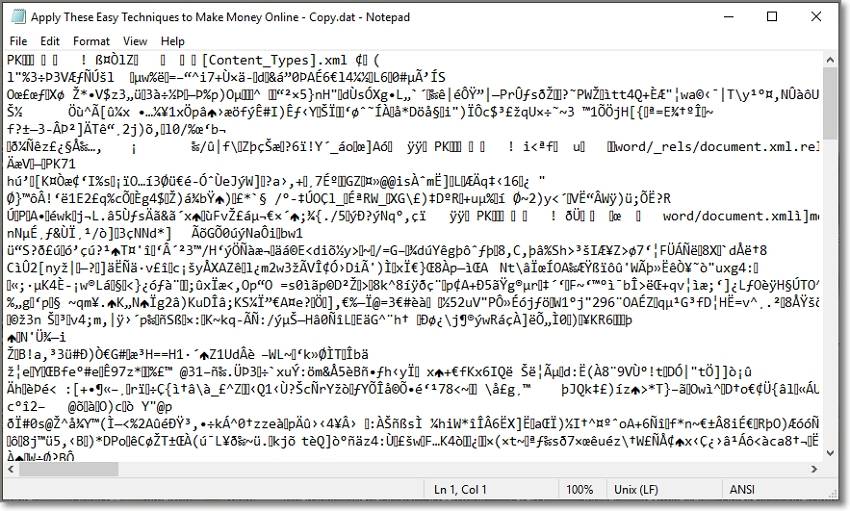
Terkadang, file DAT Anda dapat berbasis teks, yang mana sangat umum. Dalam kasus tersebut, sebuah editor teks seperti Notepad untuk Windows atau TextEdit untuk Mac adalah yang Anda perlukan untuk membuka file DAT. Klik kanan pada file DAT Anda, pilih "Buka Dengan", dan pilih Notepad atau TextEdit. Jika itu merupakan file berbasis teks, Anda akan melihat seluruh tulisan yang ada di dalam file tersebut.
Catatan: Terdapat kemungkinan bahwa file DAT tidak berisi teks. Jika itu kasusnya, Anda akan melihat banyak referensi "NUL".
Metode 2. Menggunakan perangkat lunak asli yang menciptakan file tersebut
Pada kebanyakan kasus, file DAT hanya dibuka menggunakan program asli yang menciptakannya. Menariknya, banyak program dapat menciptakan dan membuka sebuah file DAT. Sebuah contoh bagus yaitu Mojang Minecraft untuk Mac, Windows atau Linux. Klik kanan file DAT, pilih "Buka Dengan", dan pilih Mojan Minecraft.
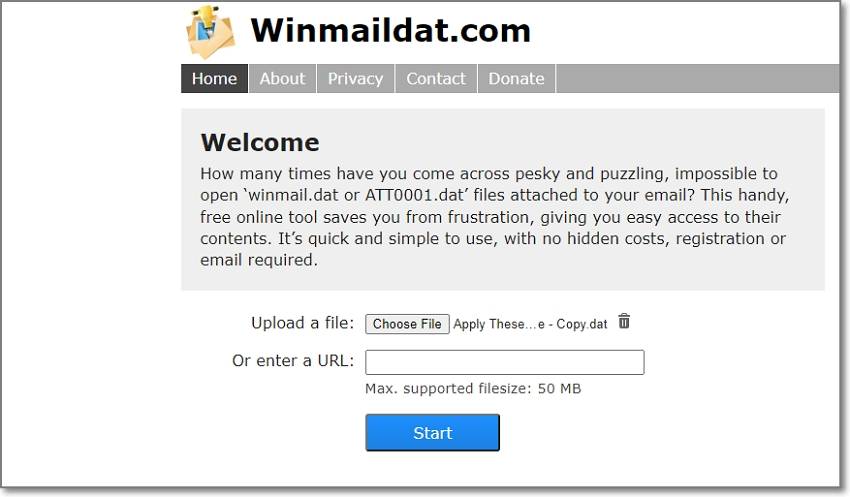
Ini juga layak dicatat bahwa Anda dapat menerima sebuah lampiran email berupa file winmail.dat. Dalam kasus tersebut, Anda dapat membuka file .dat Anda dengan mudah pada Winmaildat.com. Unggahlah file DAT pada situs web dan tekan Mulai untuk melihat isinya.
Metode 3. Gunakan sebuah pemutar media yang mendukung DAT
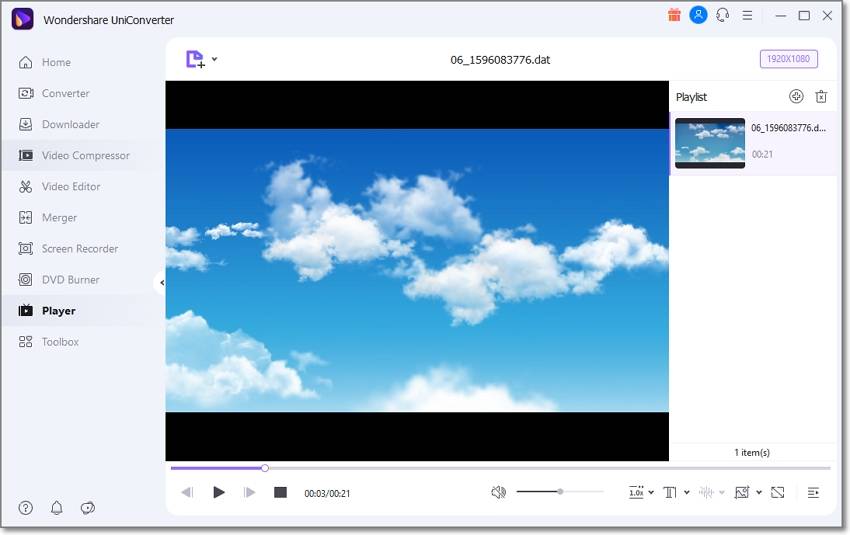
Jika Anda tetap tidak dapat membuka dan melihat file DAT, hal itu mungkin disebabkan karena isinya berupa video. Maka dari itu, gunakan pemutar media yang kompatibel dengan DAT seperti Wondershare Free Media Player. Dengan program ini, Anda dapat membuka lebih dari 1,000 format file, termasuk DAV, DV, OGV, MTS, 3GP, 3G2, dll. Pemutar media ini juga mendukung pemutaran DAT dengan subtitle dan file audio lokal dan dapat mengambil sebuah tangkapan layar dari potongan film. Yang paling penting, ia mencakup semua fitur seperti editor video, konverter, downloader, penyalin DVD, perekam layar, dll.
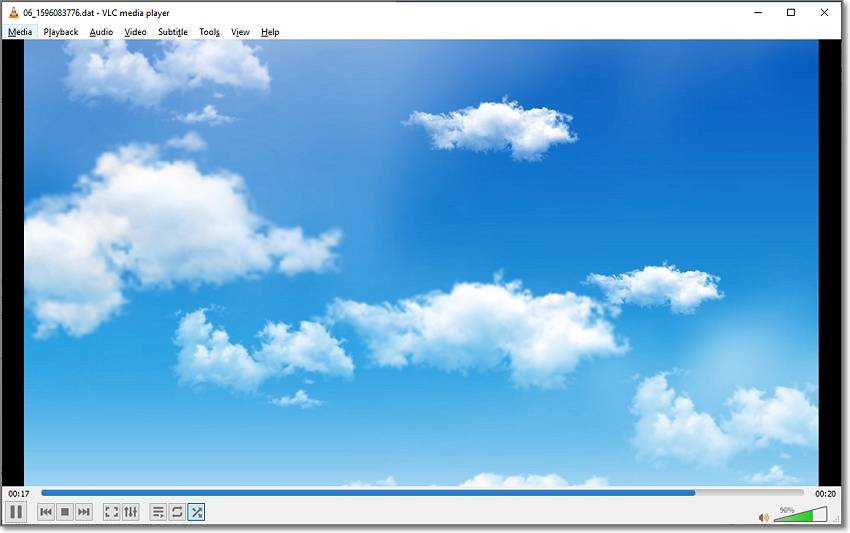
Terlepas dari UniConverter, Anda juga dapat membuka format DAT menggunakan VLC Player. Ini merupakan program desktop open-source yang mengizinkan Anda membuka sebagian besar format video dan codec pada Mac, Windows, Linux, iPhone, dan Android. Di samping membuka file DAT, VLC juga mencakup pengalir video online, perekam layar, dan pengonversi media. Pada intinya, Anda dapat mengonversi DAT menjadi MP4 dan nikmati putaran yang mulus pada PC atau ponsel.
Bagaimana cara memutar dan mengonversi file DAT?
Coba UniConverter secara gratis sekarang - Putar dan Konversikan file DAT dengan mudah.
Bagian 3. Bagaimana Cara Mengonversi DAT menjadi MP4
Seperti yang telah dikatakan di awal, alangkah baiknya untuk mengonversi ekstensi file DAT Anda menjadi sesuatu yang lebih mudah diterima secara universal seperti MP4, AVI, atau MOV. Lagi-lagi, Wondershare UniConverter sempurna untuk tugas tersebut. Anda dapat mengonversi DAT menjadi MP4, MOV, AVI, FLV, MTS, DV, AVCHD, dan format lainnya. Juga, Anda dapat mengonversi DAT menjadi format yang siap-perangkat seperti iPhone, iPad, Apple TV, Samsung TV, PlayStation, Xbox, dll. Hal lainnya, UniConverter mengizinkan Anda mengedit video DAT dengan memecah, memangkas, menyalin, memotong, menghapus, dll.
Mari mengonversi DAT menjadi MP4!
Langkah 1 Unggah video DAT Anda pada jendela Converter.
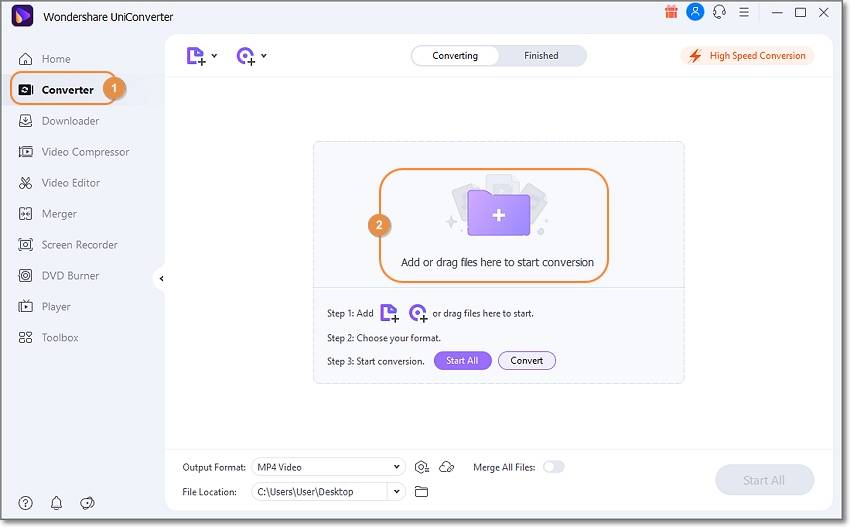
Luncurkan Wondershare UniConverter dan ketuk tab Converter. Kemudian, klik Tambahkan File untuk memasukkan file DAT atau cukup seret dan jatuhkan DAT pada ruang kerja. Ingatlah bahwa Anda mengonversi beberapa file DAT secara bersamaan.
Langkah 2 Edit video DAT video (opsional).
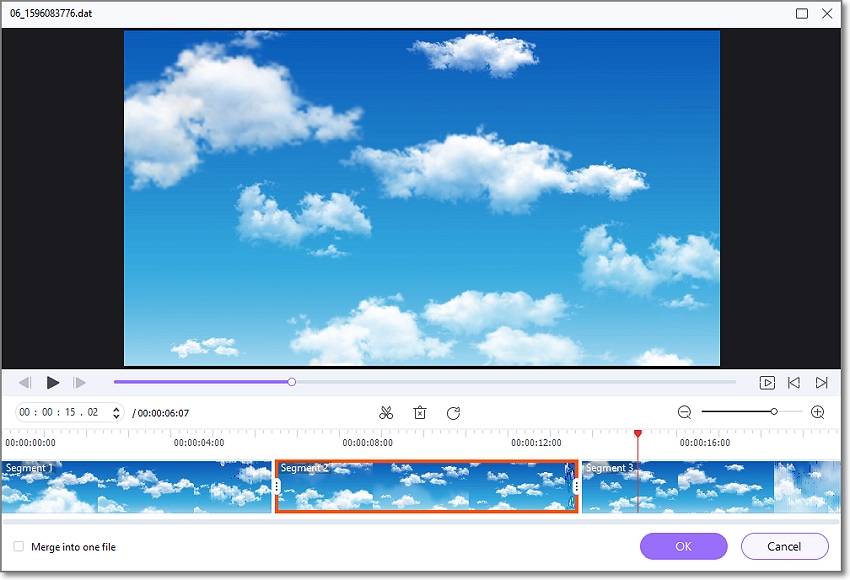
Apakah file DAT Anda memerlukan sedikit polesan sebelum dikonversi? Jika ya, tekan ikon Pangkas, Potong, atau Efek untuk mengeditnya. Sebagai contoh, Anda dapat memangkas bagian video yang tidak diinginkan dan menyusun ulang beberapa klip sebelum penggabungan.
Langkah 3 Mengonversi DAT ke MP4 tanpa kekurangan.
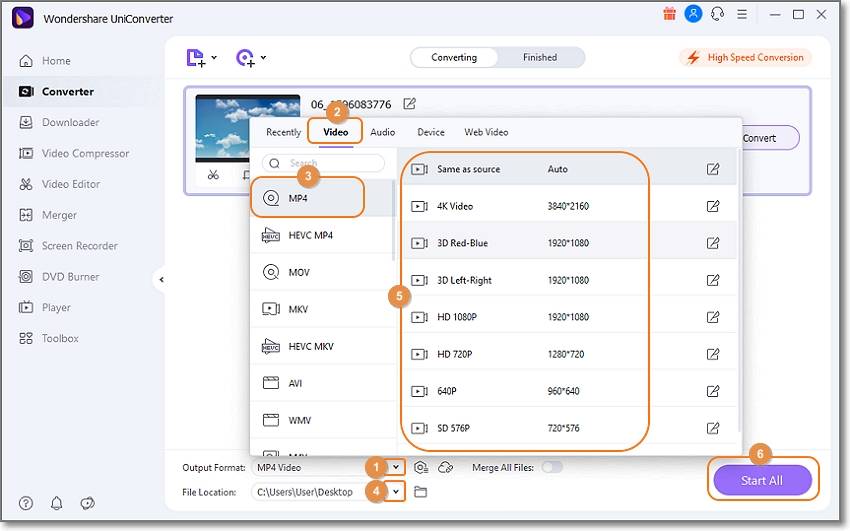
Jika puas dengan pengeditan kilat, tekan Format Keluaran, ketuk Video, dan pilih MP4. Anda juga dapat memilih resolusi baru untuk video Anda. Terakhir, atur Lokasi File pada bagian bawah jendela dan tekan Mulai Semua. Selesai!
Wondershare UniConverter — Toolbox Video All-in-one untuk Windows dan Mac.
Edit video di Mac dengan memangkas, memotong, menambahkan efek dan sulih teks.
Pengonversi video menjadi format apa pun dengan kecepatan 90X lebih cepat.
Mengkompres video dan audio Anda tanpa penurunan kualitas.
Pemangkas cerdas yang luar biasa untuk memotong dan membagi video secara otomatis.
Editor subtitle dengan AI yang bagus untuk menambahkan subtitle ke video tutorial Anda secara otomatis.
Unduh video online untuk mengajar dari berbagai sumber lebih 10.000 platform dan situs.
Bagian 4. FAQ tentang File DAT
1. Bagaimana saya membuka file DAT pada Windows 10?
Anda dapat membuka file DAT pada PC Windows 10 menggunakan editor teks Notepad bawaan. Namun itu hanya jika file Anda berisi konten teks. Anda juga dapat menggunakan situs web Winmaildat.com untuk melihat lampiran email dan VLC atau Wondershare Media Player untuk memutas file DAT. Bagaimanapun, sangat baik untuk mengonversi video DAT ke MP4 untuk menghindari adanya badai saat Anda ingin membukanya.
2. Bagaimana saya dapat mengonversi DAT menjadi PDF?
Anda dapat dengan mudah mengonversi DAT menjadi PDF pada ponsel atau PC menggunakan AnyConv. Ini adalah situs web sederhana yang memperbolehkan Anda mengubah DAT menjadi PDF dengan dua klik mudah. Luncurkan pengonversi DAT menjadi PDF, upload file DAT Anda, pilih PDF< dan konversikan.
3. Bagaimana saya dapat membuka DAT pada Mac?
Pada Mac, Anda dapat membuka file DAT menggunakan TextEdit bawaan. Cukup klik kanan pada file DAT, ketuk Buka Dengan, dan pilih TextEdit. Di samping trackpad ini, Anda juga dapat menggunakan VLC atau Wondershare Media Player untuk membuka video DAT pada Mac. Dan tentunya, gunakan situs web Winmaildat.com untuk melihat file DAT secara online.
4. Dapatkah VLC memutar file DAV?
VLC dapat memutar kebanyakan format video/audio, termasuk DAT. Jika file tidak dapat terbuka, maka isinya mungkin saja berupa data teks, atau itu merupakan file DAT yang rusak. Namun secara umum, VLC dapat membuka DAT tanpa gangguan apapun.
Bagaimana cara memutar dan mengonversi file DAT?
Coba UniConverter secara gratis sekarang - Putar dan Konversikan file DAT dengan mudah.
Kesimpulan
Sampai di sini, Anda seharusnya telah dapat membuka file .DAT dengan cepat dan mudah. Jika Anda tidak dapat membukanya pada pemutar media milik Anda, cobalah membukanya dengan Notepad atau TextEdit. Dan sebelum saya lupa, gunakan Wondershare UniConverter untuk mengedit dan mengonversi video Anda hingga apapun yang Anda inginkan.
